Cách giải phóng dung lượng iPad nhanh chóng giúp giải phóng bộ nhớ bị đầy
Cách giải phóng dung lượng iPad nhanh chóng giúp giải phóng bộ nhớ bị đầy
Cách giải phóng dung lượng iPad là để khắc phục tình trạng bộ nhớ bị đầy, có thêm dung lượng lưu trữ. Việc này còn giúp iPad của bạn hoạt động mượt hơn, không giật lag. Hãy tham khảo các cách giải phóng dung lượng iPad nhanh chóng, giải phóng bộ nhớ iPad hiệu quả trong bài viết dưới đây!
Cách giải phóng dung lượng iPad bằng cách xóa dữ liệu
Cách giải phóng dung lượng iPad đầu tiên để tiết kiệm dung lượng đó chính là xóa đi các dữ liệu trên iPad. Bạn sẽ không thể nào xóa hết toàn bộ dữ liệu của iPad. Tuy nhiên, vẫn có một số dữ liệu bạn có thể xóa giúp tăng thêm không gian lưu trữ cho iPad. Dưới đây là các dữ liệu mà bạn có thể xóa để giải phóng dung lượng iPad.
Xóa ứng dụng không dùng
Bạn nên xóa những ứng dụng không dùng trên iPad để giải phóng dung lượng iPad. Muốn xóa ứng dụng, bạn chỉ cần nhấn giữ vào ứng dụng đó, rồi chọn Xóa ứng dụng là xong.
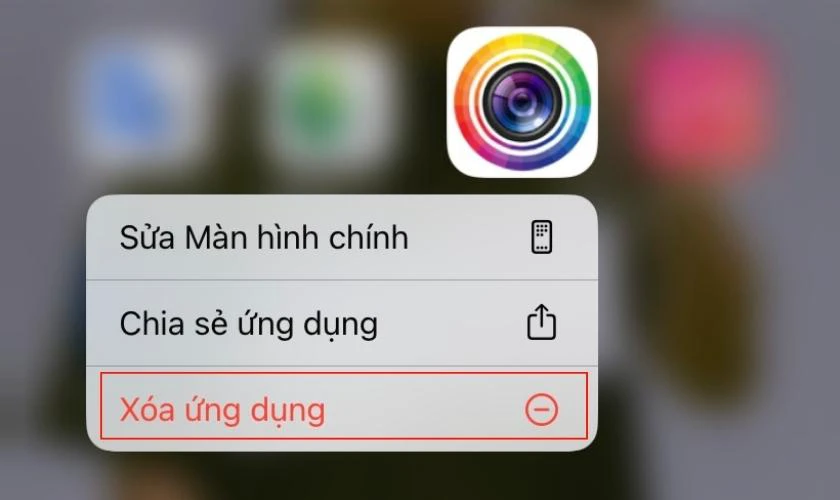
Đây là một cách giải phóng dung lượng hiệu quả mà bạn nên áp dụng để giải phóng bộ nhớ bị đầy.
Xóa dữ liệu khác của ứng dụng
Một cách giải phóng dung lượng iPad khá hiệu quả được nhiều người áp dụng phổ biến chính là xóa dữ liệu khác của ứng dụng. Trong quá trình dùng ứng dụng sẽ tải thêm dữ liệu khác làm tốn bộ nhớ của iPad. Do đó, bạn hoàn toàn có thể xóa phần dữ liệu này đi giải phóng dung lượng iPad nhanh chóng.
Để xóa dữ liệu khác của ứng dụng trên iPad, bạn thực hiện như sau:
Bước 1: Bạn mở Cài đặt trên iPad.
Bước 2: Sau đó, vào phần Cài đặt chung, rồi chọn tiếp Dung lượng iPad.
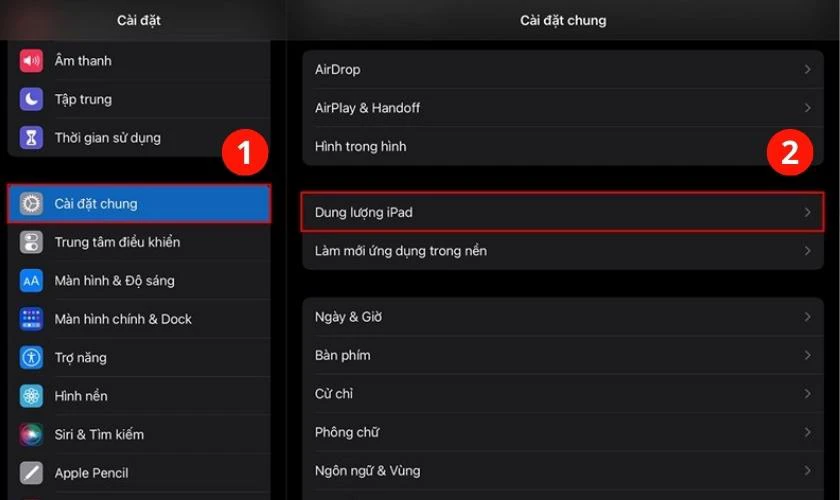
Bước 3: Hãy tìm và chọn ứng dụng chiếm dung lượng lớn trong bộ nhớ của iPad.
Bước 4: Cuối cùng, nhấn Gỡ ứng dụng để xóa dữ liệu khác của ứng dụng.
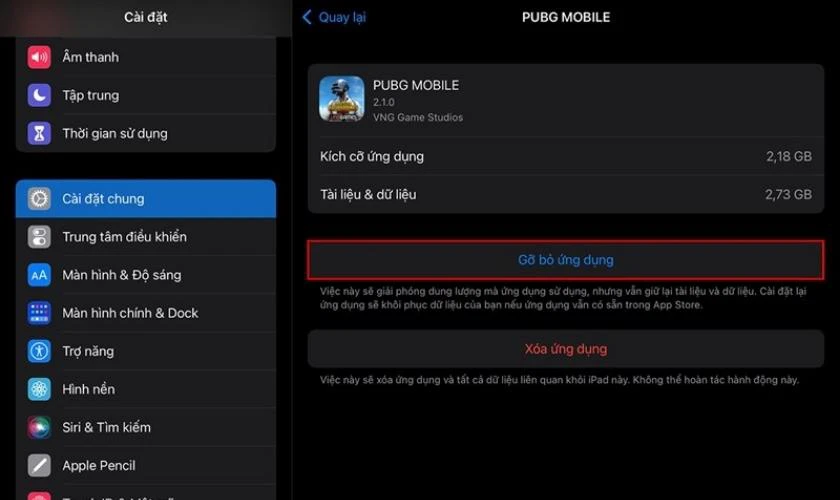
Sau đó, bạn vào App Store để tải lại ứng dụng về thiết bị. Lúc này, ứng dụng về trạng thái ban đầu sẽ có dung lượng thấp giúp bạn tiết kiệm bộ nhớ đáng kể.
Xóa lịch sử trình duyệt Safari
Một cách cực kỳ nhanh và hiệu quả để giải phóng dung lượng iPad là xóa lịch sử trình duyệt Safari. Hãy làm theo các bước sau để xóa lịch sử trình duyệt của Safari:
Bước 1: Trước tiên, bạn vào Cài đặt trên iPad.
Bước 2: Trong phần Cài đặt, bạn kéo xuống tìm ứng dụng Safari rồi nhấn Xóa lịch sử và dữ liệu trang web là hoàn tất.
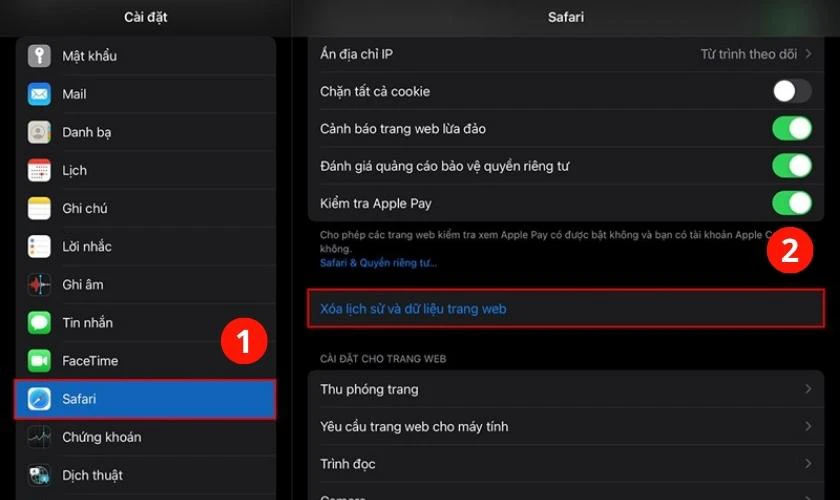
Chỉ với 2 bước vô cùng đơn giản, bạn đã có thể giải phóng bộ nhớ một cách nhanh chóng cho iPad. Sau khi xóa lịch sử dữ liệu của Safari, bạn đã có thể lưu trữ thêm dữ liệu cần thiết.
Dùng ứng dụng dọn rác
Bên cạnh các cách xóa dữ liệu giải phóng dung lượng iPad trên, bạn cũng có thể cài đặt về máy ứng dụng dọn dữ liệu rác. Sau khi dọn xong, bạn hãy xóa ứng dụng dọn rác vừa tải về để tiết kiệm bộ nhớ của iPad.
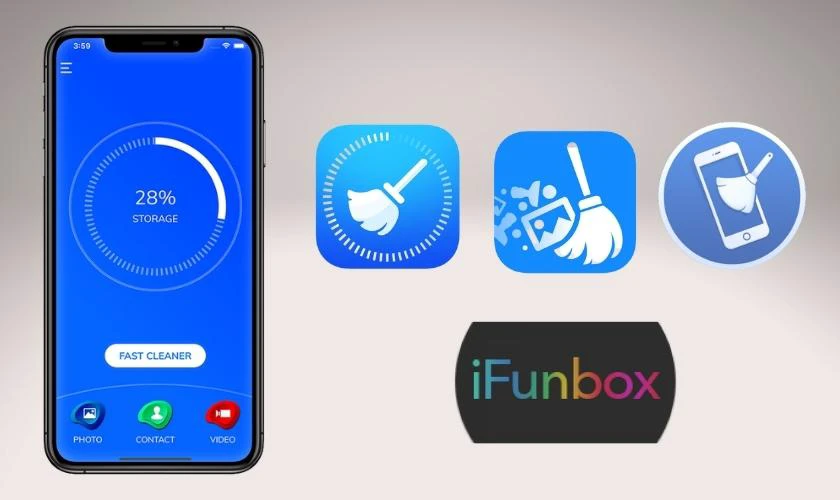
Một số ứng dụng dọn rác hiệu quả trên App Store mà bạn có thể tham khảo là PhoneExpander, PhoneClean, iFunBox, Smart Cleaner, Boost Cleaner, Cleaner Master,... Đây đều là những ứng dụng được đánh giá cao và hoàn toàn miễn phí cho bạn.
Cách giải phóng dung lượng iPad - Reset lại iPad
Lưu ý: Trước khi tiến hành Reset iPad, bạn nên tiến hành thao tác sao lưu iPad để tránh mất các dữ liệu trên iPad sau khi khôi phục cài đặt.
iPad của bạn đang trong tình trạng giật lag hãy thử Reset iPad. Việc Reset iPad để khôi phục cài đặt gốc của iPad sẽ giúp iPad có thêm kha khá dung lượng khả dụng. Cách giải phóng dung lượng iPad bằng cách Reset iPad như sau:
Bước 1: Bạn vào phần Cài đặt chung trong Cài đặt của iPad.
Bước 2: Kế tiếp, kéo xuống dưới chọn vào Reset (Đặt lại).
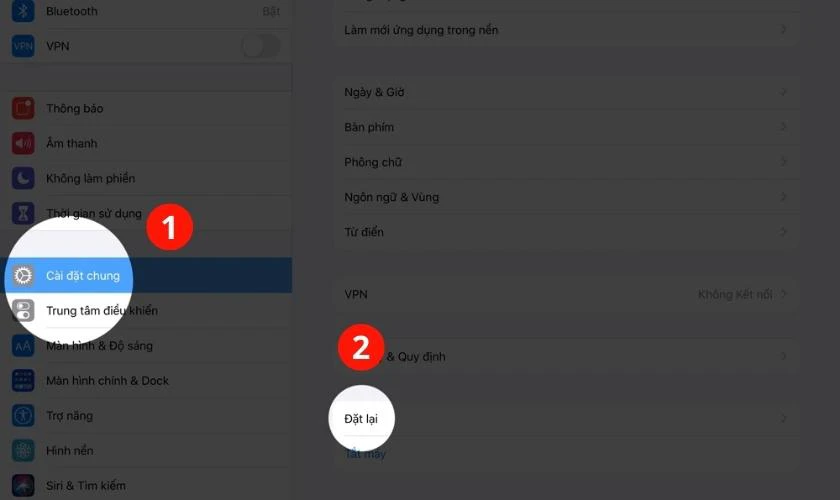
Bước 3: Kế tiếp, chọn Xóa tất cả nội dung và cài đặt.
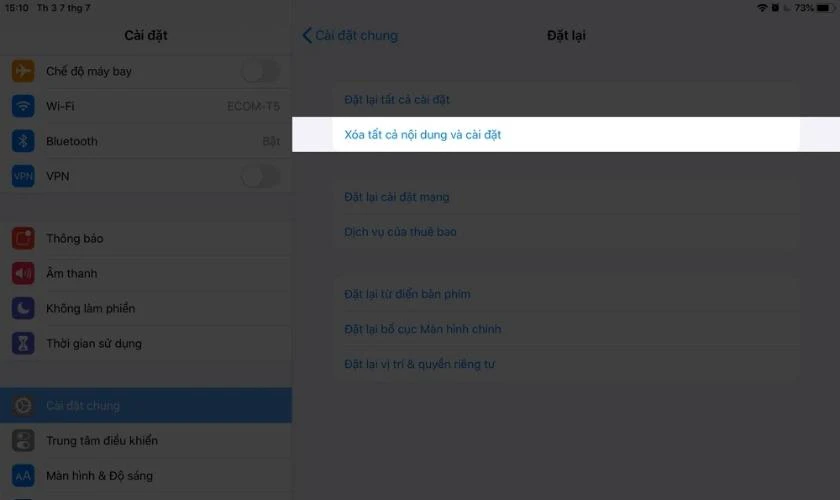
Bước 4: Sau đó, bạn chọn Xóa bây giờ hoặc Sao lưu rồi xóa nếu như bạn chưa sao lưu iPad.
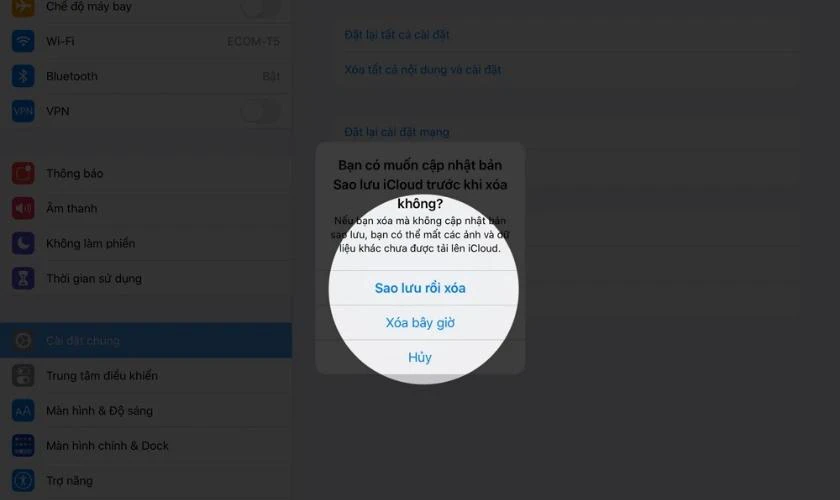
Bước 5: Cuối cùng, bạn cần nhập mật khẩu của iPad, rồi nhấn Xóa là xong.
Sẽ mất khoảng vài phút để hoàn thành quá trình khôi phục, bạn lưu ý đảm bảo iPad còn trên 50% Pin để tránh tình trạng làm gián đoạn. Sau khi khôi phục, iPad của bạn sẽ trở về trạng thái mặc định như mới mua.
iPad bị hư micro nhanh chóng, hiệu quả mà lại vô cùng đơn giản mong rằng những bước trên sẽ giúp bạn sửa lỗi. Lưu ý bạn cần thực hiện đúng theo từng bước để đảm bảo lỗi được khắc phục triệt để. Chúc bạn thành công! Xem thêm cách khắc phục iPad mất tiếng hoặc các bài thủ thuật khác tại website.
Sao lưu dữ liệu giải phóng dung lượng iPad
Cách giải phóng dung lượng iPad bằng việc sao lưu dữ liệu trên iPad sẽ giúp tăng thêm không gian lưu trữ trên bộ nhớ. Sau đây sẽ là 2 cách sao lưu dữ liệu giải phóng dung lượng iPad dành cho bạn.
Đồng bộ hình ảnh lên iCloud
Việc lưu trữ hình ảnh, video trên iPad sẽ làm tốn khá nhiều dung lượng. Chính vì vậy, bạn hãy thử đồng bộ toàn bộ hình ảnh, video lên iCloud. Cách thực hiện gồm các bước sau:
Bước 1: Hãy nhấn vào phần ID Apple trong Cài đặt iPad.
Bước 2: Sau đó, nhấn chọn iCloud và chọn Sao lưu iCloud.
Bước 3: Bạn gạt thanh gạt Sao lưu iPad này sang phải để bật tính năng đồng bộ lên.
Bước 4: Cuối cùng, bạn nhấn Sao lưu ngay bây giờ để iPad tiến hành sao lưu hình ảnh, video lên iCloud.
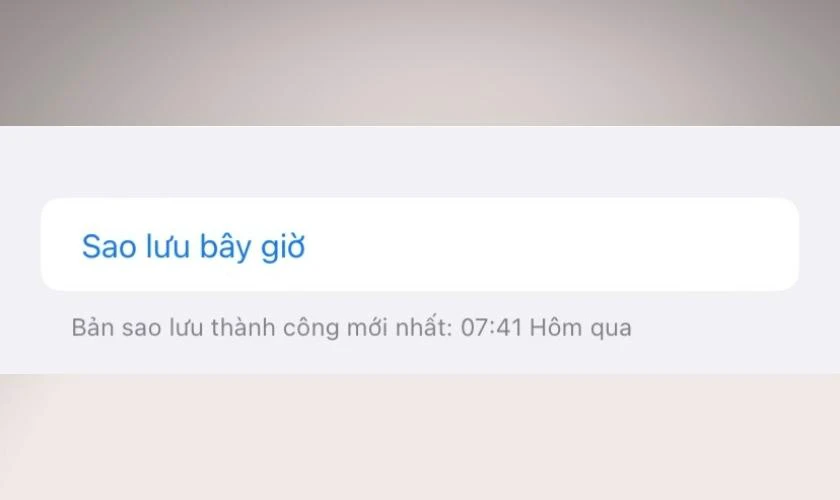
Làm như vậy, toàn bộ hình ảnh, video trên iPad sẽ thường xuyên tự động đồng bộ lên iCloud. Từ đó, giải phóng dung lượng iPad làm tăng không gian lưu trữ của bộ nhớ.
Chuyển dữ liệu từ iPad sang máy tính
Thông thường, mỗi tài khoản iCloud mặc định được phép lưu trữ tối đa 5GB. Nếu như iCloud của bạn đã đầy, vậy thì hãy áp dụng cách chuyển dữ liệu ảnh, video sang một máy tính. Có rất nhiều cách để chuyển ảnh từ iPad sang máy tính, chẳng hạn như:
- Kết nối iPad với máy tính, rồi sao chép toàn bộ dữ liệu từ bộ nhớ iPad sang máy tính.
- Sao lưu dữ liệu bằng phần mềm iTunes và lưu trữ trên máy tính.
- Tải toàn bộ hình ảnh, video lên Google Drive.

Sau đó, bạn có thể xóa những hình ảnh, video trên iPad đi để giải phóng dung lượng iPad.
Tham khảo thêm dịch vụ thay màn hình ipad air 3 chính hãng giá tốt tại Điện Thoại Vui.
Một số cách giải phóng dung lượng iPad khác
Bạn còn có thể giải phóng dung lượng iPad bằng cách áp dụng một số mẹo đơn giản sau đây:
- Xóa những tin nhắn cũ, tin nhắn rác.
- Tắt My photo stream.
- Tắt Album được chia sẻ
- Tắt tính năng giữ ảnh gốc khi chụp HDR.
- Cài đặt chất lượng quay video có độ phân giải thấp.
- Xóa các ghi chú không cần thiết.
- Thường xuyên xóa những hình ảnh không quan trọng.
- Hạn chế sử dụng chế độ chụp ảnh liên tục.
Trên đây là những cách giải phóng dung lượng iPad nhanh nhất. Chúc bạn áp dụng thành công để có thể tăng thêm dung lượng lưu trữ cho iPad. Đừng quên chia sẻ nếu thấy bài viết hữu ích cho mọi người cùng biết nhé! Rất nhiều Thủ Thuật Hay iPhone iPad được cập nhật mỗi ngày trên website. Đón đọc ngay hôm nay!
Bạn đang đọc bài viết Cách giải phóng dung lượng iPad nhanh chóng giúp giải phóng bộ nhớ bị đầy tại chuyên mục Thủ thuật thiết bị trên website Điện Thoại Vui.

Tôi là Trần My Ly, một người có niềm đam mê mãnh liệt với công nghệ và 7 năm kinh nghiệm trong lĩnh vực viết lách. Công nghệ không chỉ là sở thích mà còn là nguồn cảm hứng vô tận, thúc đẩy tôi khám phá và chia sẻ những kiến thức, xu hướng mới nhất. Tôi hi vọng rằng qua những bài viết của mình sẽ truyền cho bạn những góc nhìn sâu sắc về thế giới công nghệ đa dạng và phong phú. Cùng tôi khám phá những điều thú vị qua từng con chữ nhé!

